Como compartilhar arquivos entre PCs, smartphones e tablets
Quando se trata de compartilhar arquivos hoje em dia, não se trata mais apenas de compartilhamento entre computadores. Agora, seu amigo com um telefone Android(Android phone) pode querer alguns vídeos que você tirou do seu iPhone ou você pode querer copiar um monte de fotos de um PC com Windows(Windows PC) para o seu iPad.
Neste artigo, espero fornecer um guia o mais completo possível para compartilhar entre dispositivos. Vai ser longo, então sinta-se à vontade para pular para a seção que se aplica a você. As seções serão divididas em compartilhamento entre computadores, compartilhamento entre computadores e dispositivos móveis e compartilhamento apenas entre dispositivos móveis.
Nota: Este artigo será vinculado a muitas das minhas postagens anteriores sobre Dicas de tecnologia on-line e Help Desk Geek, porque esses artigos explicam certas tarefas passo a passo. (Note: This article will link out to a lot of my previous posts on Online Tech Tips and Help Desk Geek because those articles explain certain tasks step by step. )
Compartilhando arquivos entre computadores

Quando se trata de compartilhar arquivos entre computadores, você pode dividi-lo em dois tipos: compartilhamento local ou compartilhamento remoto. Se você precisar copiar alguns arquivos para outro computador em sua rede local, será muito mais rápido porque você usará Ethernet ou Wi-Fi(Ethernet or Wi-Fi) para realizar a transferência.
Essa é a melhor maneira de transferir rapidamente uma grande quantidade de dados para outro computador. Ao copiar arquivos fora de sua LAN (rede local )(area network) , você está limitado pela velocidade da Internet(Internet speed) . Se você tiver o Verizon FIOS com uma conexão de upload/download de 75 Mbps (que tenho agora), a transferência de grandes quantidades de dados para um computador remoto também será rápida.
No entanto, se você estiver preso à AT&T e tiver uma velocidade de upload miserável de 1,5 Mbps (que eu tinha no passado), levará muito tempo para fazer upload de alguns gigabytes de dados. Vamos primeiro falar sobre transferências de dados locais.
Transferências de dados locais
Se você está tentando compartilhar dados apenas entre computadores Windows , a (Windows)Microsoft finalmente facilitou as coisas com a introdução de grupos domésticos no Windows 7 . Espero que(Hopefully) você não esteja executando o Windows XP ou o Windows Vista(Windows XP or Windows Vista) porque os grupos domésticos não funcionam(t work) com esses sistemas operacionais. Se estiver, ainda explicarei os métodos que você pode usar para compartilhar entre todas as versões do Windows .
Grupos Domésticos do Windows

Para começar, primeiro leia meu post sobre como configurar um Homegroup no Windows 7. Observe que o procedimento é exatamente o mesmo no Windows 8 e no Windows 10 .
Se você estiver executando o Windows 8(Windows 8) , leia minha postagem sobre como ingressar em uma máquina Windows 8 em um grupo doméstico do Windows 7(join a Windows 8 machine to a Windows 7 homegroup) . Se você tiver outros problemas para conectar um computador Windows(Windows computer) a um grupo doméstico, leia minha postagem de solução de problemas de grupos domésticos no Windows .
Compartilhamento de arquivos para Mac e PC
Então é isso para PCs com Windows(Windows PCs) . É a maneira mais simples e funciona muito bem. Agora digamos que você precise compartilhar arquivos entre um PC e um Mac , o que você precisa fazer?

Bem, ainda é muito fácil porque tanto a Apple quanto a Microsoft(Apple and Microsoft) têm apoiado os sistemas operacionais uma da outra nos últimos anos. Isso significa que agora é muito simples para um Mac acessar uma pasta compartilhada do Windows (Windows)e vice-versa(folder and vice versa) .
Primeiro, você pode ler meu tutorial detalhado sobre como acessar uma pasta compartilhada do Mac a partir de um (Mac)PC com Windows(Windows PC) . É bastante simples e algo(straightforward and something) que a maioria das pessoas deve ser capaz de fazer.
Se você quiser fazer o contrário, leia meu post sobre como acessar uma pasta compartilhada do Windows a partir de um (Windows)Mac executando o OS X .
O uso desse método de criação de pastas compartilhadas também permite compartilhar dados entre versões mais antigas do Windows , como XP e Vista,(XP and Vista) com versões mais recentes e também entre os sistemas operacionais Windows , Mac e Linux(Mac and Linux) .
Conectar Computadores Diretamente
Outra maneira de compartilhar arquivos entre dois computadores é conectá-los diretamente. Você pode fazer isso se ambos os computadores tiverem placas sem fio ou tomadas Ethernet .
Se você tiver dois computadores com placas sem fio, poderá conectá-los sem fio criando uma rede ad-hoc. É um procedimento bastante longo e há algumas limitações com esse método, então sugiro que você o use apenas se não puder usar(t use) grupos domésticos ou não tiver acesso a uma rede Wi-Fi ou LAN(LAN network) .

Usando esse método, você pode estar sentado na praia e ainda conectar os dois computadores e compartilhar dados. Se ambos os computadores tiverem conectores Ethernet , você poderá comprar um cabo cruzado(crossover cable) e conectá-los diretamente via cabo.
Você pode ler minha postagem sobre como conectar dois computadores via cabo cruzado(connecting two computer via crossover cable) , mas pode ter alguns problemas, pois é um pouco mais técnico.
Opções de terceiros
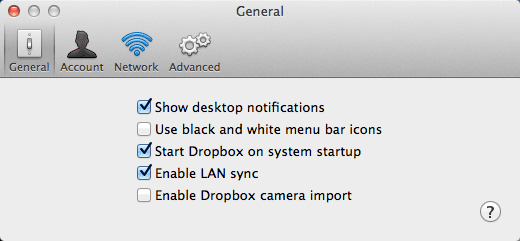
Ainda há mais opções para mover os arquivos localmente com eficiência. Uma opção é usar o Dropbox e habilitar uma opção chamada LAN sync . Esse recurso descobrirá automaticamente que outro computador com o Dropbox instalado está na mesma rede e, em vez de carregá-lo no Dropbox primeiro e depois sincronizá-lo novamente, ele simplesmente transferirá os dados pela LAN para o outro computador.
Unidades USB

Por último, mas não menos importante, é o uso de unidades flash USB(USB flash) tradicionais para transferir dados entre computadores. Eu não mencionei(t mention) isso primeiro porque estou assumindo que a maioria das pessoas já sabe disso e deseja realizar a transferência de outra maneira.
No entanto, vale a pena notar que as conexões físicas com seu computador são provavelmente a maneira mais rápida de transferir grandes quantidades de dados. Se o seu computador tiver uma porta USB 3.0(USB 3.0) ou eSATA, as velocidades de transferência são incrivelmente rápidas. Portanto, não se esqueça(t forget) dessa maneira simples de fazer as coisas primeiro.
Transferências de dados remotas
Tudo isso acima foi para transferências de dados locais. Agora vamos passar para as transferências de dados remotas. Suponha que(Suppose) você tenha um amigo ou membro da família(friend or family member) para quem deseja transferir dados que mora em outra parte do mundo, então qual é a melhor maneira de mover os dados?
Serviços na nuvem

A resposta é que depende. Se você tiver uma conexão rápida, especialmente uma velocidade de upload rápida, a melhor opção é usar um serviço de armazenamento em(storage service) nuvem . Basta(Simply) instalar o Dropbox , Box , OneDrive , Amazon CloudDrive , Google Drive , iCloud Drive , etc., carregar seus dados e baixá-los na máquina remota.
Isso funciona bem para a maioria das pessoas, mas há alguns problemas. Em primeiro lugar, você normalmente precisa comprar espaço nesses serviços de armazenamento em nuvem, o que significa que eles não fazem sentido para alguém tentando fazer uma transferência única de 500 GB de dados. Em segundo lugar, você deve confiar seus dados a uma empresa terceirizada como Apple , Amazon , Microsoft , etc. Os dados que você está transferindo podem ser confidenciais e você pode não querer arriscar colocá-los em servidores de terceiros.
Pessoa para pessoa
Para esses tipos de casos, existem algumas boas opções. Um dos meus favoritos é o BitTorrent Sync . Com o BitTorrent Sync , não há componente de nuvem e, portanto, seus dados são transferidos de forma mais rápida e segura. A versão gratuita não tem limite de tamanho de pasta ou limite de tamanho de arquivo(folder size limit or file size limit) . Ele só tem um limite no número de pastas que podem ser sincronizadas.
Obviamente, se você deseja sincronizar um monte de dados entre computadores, precisará comprar o Pro , mas se precisar transferir apenas alguns arquivos muito grandes com frequência, a versão gratuita é perfeita.
Servidor de arquivos pessoais
A razão pela qual eu gosto do BitTorrent Sync é porque ele faz todo o trabalho para você e é realmente fácil de usar, ao mesmo tempo em que é muito seguro e rápido. Se você preferir fazer tudo sozinho, leia meu post sobre como configurar seu próprio servidor de arquivos doméstico(home file server) .
É definitivamente demorado e tecnicamente desafiador, mas também muito gratificante quando você configura tudo. No entanto, você precisa ter mais cuidado com possíveis problemas de segurança, como portas abertas em seu roteador ou um firewall mal configurado.
Compartilhando arquivos entre (Between) computadores(Computers) e dispositivos móveis(Mobile)
Em nossa segunda seção, falaremos sobre o compartilhamento de dados entre computadores e dispositivos móveis. Como antes, o tipo de solução que funciona para você depende de seu hardware e sistemas operacionais. Vamos começar com as coisas fáceis primeiro.
Usuários da Apple
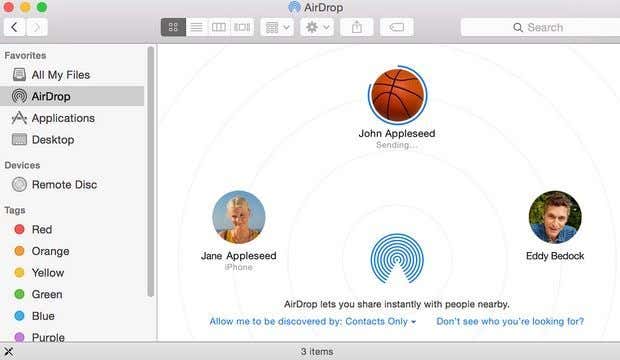
Se você tiver um Mac relativamente novo executando o OS X 10.7 ou superior e um iPhone ou iPad(iPhone or iPad) relativamente novo executando o iOS 7 ou superior, poderá usar um recurso chamado AirDrop para transferir arquivos entre o computador e o dispositivo móvel. O AirDrop(AirDrop) não funciona com dispositivos Android ou outros sistemas operacionais como Windows ou Linux(Windows or Linux) , por isso é bastante limitado.
Se você usa um dispositivo Apple(Apple device) , mas precisa de seus dados em uma máquina Windows(Windows machine) , sugiro simplesmente instalar o iCloud Drive no Windows(iCloud Drive on Windows) . Você pode copiar qualquer tipo de dados que desejar para o iCloud Drive de uma máquina Mac ou Windows(Mac or Windows machine) . Estranhamente, no iOS, você só pode ver arquivos do iCloud para determinados aplicativos, pois a Apple(Apple hasn) ainda não criou um aplicativo para iOS do iCloud Drive(Drive iOS) .
Usuários do Android
Se você estiver no Android , também terá algumas opções que funcionam como o AirDrop e provavelmente ainda melhores. Alguns aplicativos que me vêm à mente imediatamente são Filedrop , AirDroid e SHAREit . Usando esses aplicativos, você pode compartilhar arquivos entre seu dispositivo Android(Android device) , Windows , Mac e até mesmo iPhone, iPad ou Windows Phone(iPad or Windows Phone) .
Acessando pastas compartilhadas
Outra opção se você já tiver algumas pastas compartilhadas localmente em um computador doméstico(home computer) é usar aplicativos como ES File Explorer File Manager no Android ou FileExplorer Free no iOS.
Esses aplicativos permitem que você se conecte à sua máquina (Mac or Linux machine)Windows , Mac ou Linux e acesse qualquer pasta compartilhada. Você pode transferir arquivos facilmente nos dois sentidos. Existem também muitos outros aplicativos que fazem a mesma coisa, então sinta-se à vontade para pesquisar. Eu apenas mencionei estes porque eu os usei antes. Eles podem não ser os melhores.
Nesse ponto, começa a haver muita sobreposição em termos de qual aplicativo ou serviço(app or service) pode ser usado para realizar uma determinada tarefa. Por exemplo, você também pode usar facilmente um serviço de armazenamento(storage service) em nuvem para transferir arquivos entre um computador e um dispositivo móvel. Você também pode usar o BitTorrent Sync para fazer isso e ignorar a nuvem.
Compartilhando arquivos apenas entre dispositivos móveis(Between Mobile)

Se você deseja compartilhar arquivos apenas entre dispositivos móveis, pode usar uma das soluções mencionadas acima. Felizmente, não há realmente nada extra para mencionar aqui.
Se você tiver dispositivos Apple , use iCloud Drive , AirDrop ou Álbuns de fotos compartilhados do(Shared Photo Albums) iCloud . Se você estiver no Android e executando a versão 4.1(version 4.1) ou superior com um chip NFC(NFC chip) , poderá usar algo chamado Android Beam . Isso permite que você transfira dados sem fio entre dois dispositivos Android nas proximidades.
Para dispositivos que não são da Apple, você também pode simplesmente trocar cartões microSD, se ambos os telefones os tiverem. Os telefones Android(Android) também suportam transferências de arquivos bluetooth. O Windows Phone(Windows Phone) também suporta o compartilhamento de arquivos(file sharing) bluetooth , então, teoricamente, você deve poder emparelhar um Android e um Windows Phone(Android and Windows Phone) e compartilhar arquivos, embora eu nunca tenha feito isso sozinho.
Se você deseja compartilhar dados entre um iPhone e um dispositivo Android(iPhone and Android device) , é melhor usar um serviço de armazenamento em (storage service)nuvem(party cloud) de terceiros e enviar à outra pessoa um link de compartilhamento(share link) . Dropbox , OneDrive , Google Drive , etc, todos permitem que você compartilhe arquivos ou pastas, que podem ser baixados pela outra parte.
Além disso, como mencionado acima, existem alguns aplicativos como o SHAREit que você pode baixar para iOS, Android ou Windows Phone(Android or Windows Phone) , para que você possa compartilhar arquivos facilmente entre qualquer sistema operacional(operating system) móvel .
Conclusão
Felizmente, este artigo deu a você algumas ideias melhores sobre como transferir seus dados e não o confundiu mais! Há muitas opções e maneiras de fazer uma coisa.
Meu melhor conselho é experimentar vários serviços, programas, aplicativos diferentes e ver quais funcionam melhor para o que você está tentando fazer. Para mim, uso serviços de armazenamento em nuvem para determinadas transferências, mas também uso regularmente AirDrop , unidades flash USB(USB flash) , grupos domésticos e pastas compartilhadas para mover dados também.
Se você tiver uma ideia, aplicativo ou serviço melhor que faça o trabalho para você, sinta-se à vontade para postar um comentário e nos informar. Aproveitar!
Related posts
Como combinar ou mesclar vários arquivos de texto
Como extrair ícones de arquivos EXE, DLL, OCX e CPL
Copie arquivos grandes pela rede mais rapidamente com o TeraCopy
7 melhores aplicativos para abrir arquivos JAR no Windows
Desbloqueie arquivos zip protegidos por senha
Mapear uma pasta para uma letra de unidade no Windows
Como identificar música ou músicas pelo som
Como esvaziar Trash Files em Android
Compartilhe arquivos grandes configurando um servidor de arquivos doméstico
3 principais aplicativos para usar o Instagram no seu PC
4 ferramentas gratuitas para remover arquivos e fotos duplicadas
5 aplicativos de RV que não são jogos
Converter um PC Windows em uma máquina virtual usando o Hyper-V
Como reparar arquivos AVI corrompidos ou danificados
Como gravar, copiar e fazer backup de um CD ou DVD
O melhor software de código aberto que você deve usar
Como Delete Downloads em Android
A melhor ferramenta de desfragmentação gratuita para Windows é ela mesma
Ferramentas gratuitas para personalizar o menu de contexto do botão direito
Converter diretório do Windows para listagem HTML
